
PDF Unshare(PDF限制器)
v1.5.3.3 官方版- 軟件大小:19.4 MB
- 軟件語言:簡體中文
- 更新時間:2023-08-03
- 軟件類型:國外軟件 / 加密解密
- 運行環境:WinXP, Win7, Win8, Win10, WinAll
- 軟件授權:免費軟件
- 官方主頁:https://www.pdfgongju.com/
- 軟件等級 :
- 介紹說明
- 下載地址
- 精品推薦
- 相關軟件
- 網友評論
PDF
Unshare提供PDF保護功能,可以直接在軟件上將本地的PDF文檔添加保護,保護的文檔就無法直接查看,也無法直接修改內容,您可以直接將加密的文檔保存為UPDF格式,這樣其他人就無法在office、wps等軟件閱讀文檔內容,軟件加密方式還是很簡單的,啟動PDF
Unshare限制器就可以在軟件界面導入PDF,隨后設置加密的類型,可以設置水印,可以禁止打印,可以限制設備閱讀臺數,可以設置截止訪問時間,輕松保護您的文檔安全,需要就可以下載軟件使用!
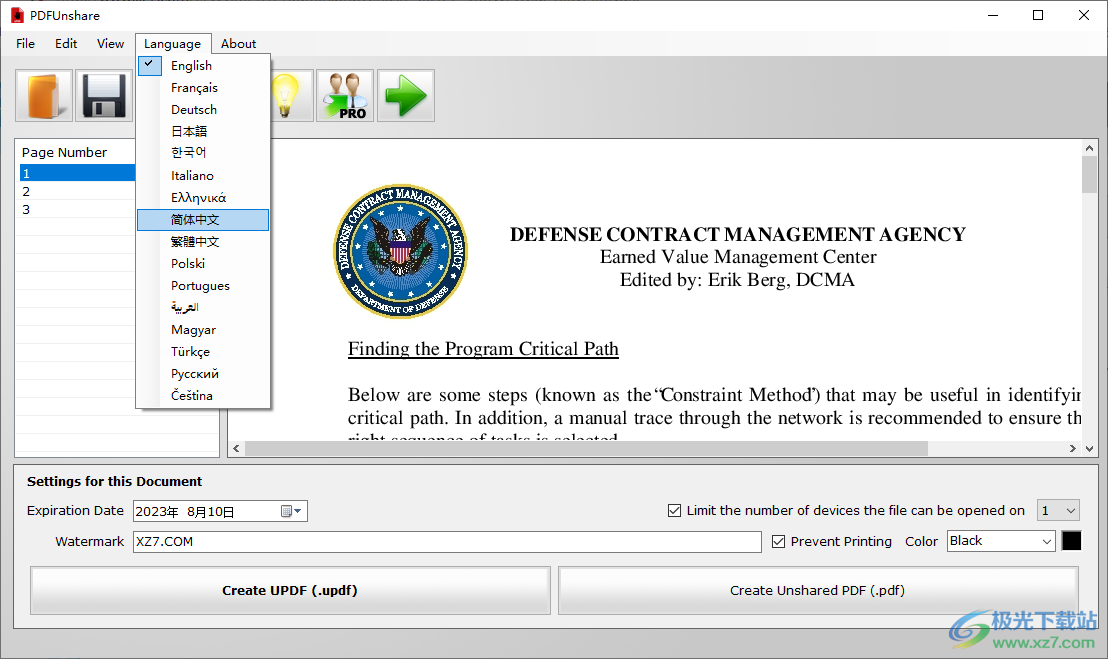
軟件功能
1、PDF Unshare提供文件保護功能,可以通過這款軟件快速保護本地文檔安全
2、如果你擔心自己的電腦文檔被復制使用,可以在PDF Unshare軟件快速加密文檔
3、直接打開文檔就可以顯示加密功能,可以對全部頁面加密
4、支持密碼設置功能,在創建UPDF的時候彈出頁面密碼設置
5、支持日期設置功能,共享給別人的文檔可以設置閱讀的期限,過期就無法閱讀
6、支持限制可以打開文檔的設備數量,可以設置一臺設備,可以設置兩臺設備
7、支持禁止打印,打印的時候自動附加黑色頁面,內容全部被遮擋
8、支持水印編輯,可以輸入自己的名字,輸入公司的名字作為PDF水印
軟件特色
1、通過這款軟件就可以幫助用戶快速保護文檔內容,兩個步驟就可以加密頁面內容
2、導入文檔到電腦,可以點擊創建UPDF(.updf)、創建非共享PDF(.pdf)
3、支持閱讀功能,打開的PDF會顯示頁數,每一頁都可以在軟件查看
4、支持放大縮小功能,閱讀PDF的時候可以選擇放大查看文字內容
5、軟件支持多種界面語言,可以設置中文界面,設置英文界面
6、輕松創建加密的共享文件,避免將PDF發送給對方被隨意復制文檔內容
使用方法
1、啟動PDF Unshare軟件就可以在界面上設置中文
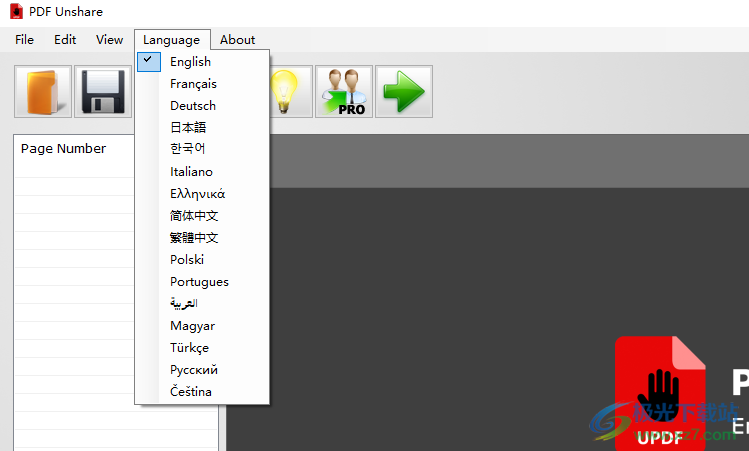
2、打開PDF就可以在軟件界面顯示頁面,可以點擊頁面查看文字內容
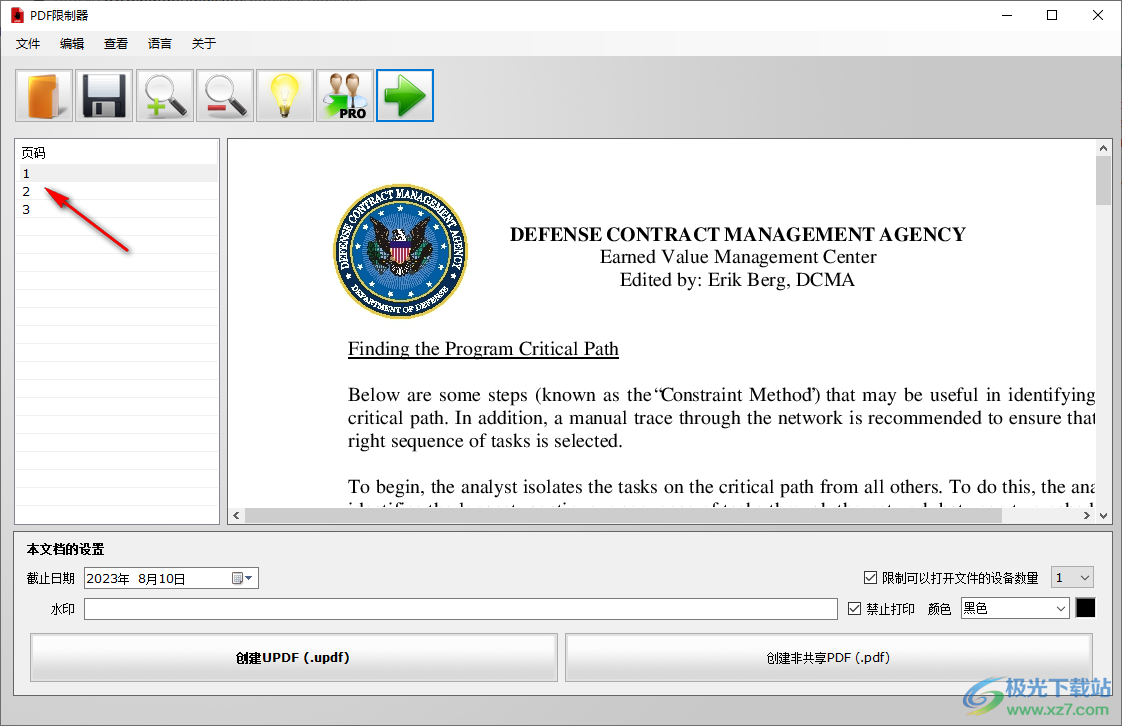
3、在軟件底部就可以設置文檔的日期,可以設置允許對方查看一個星期
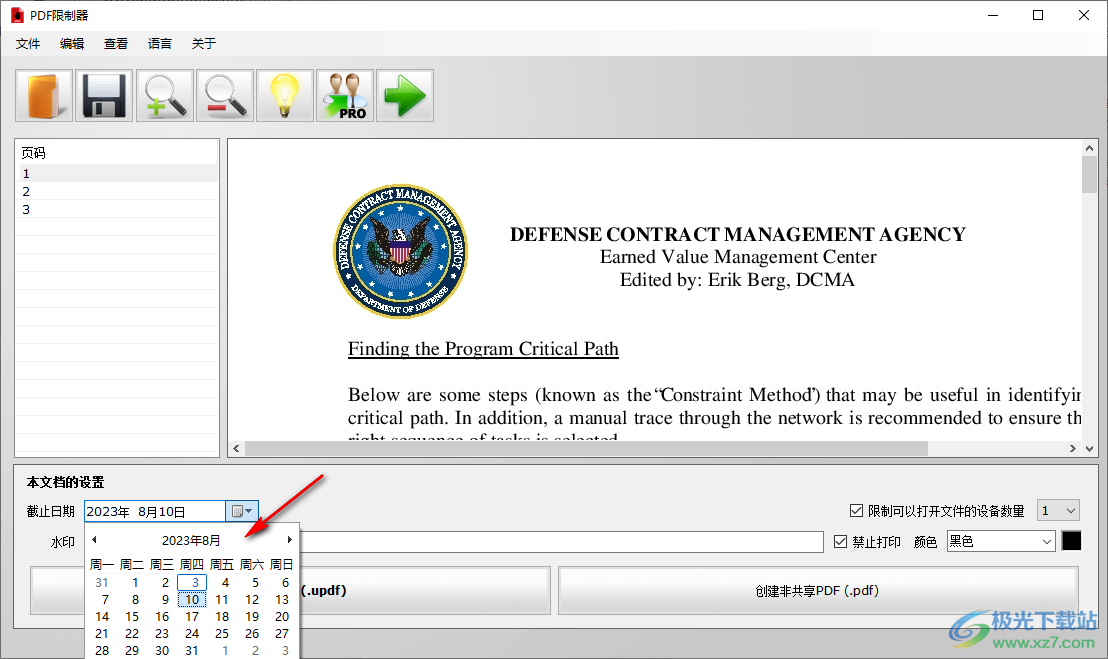
4、可以設置限制文檔的設備數量,默認是一臺,需要分享給一個好友就設置1臺
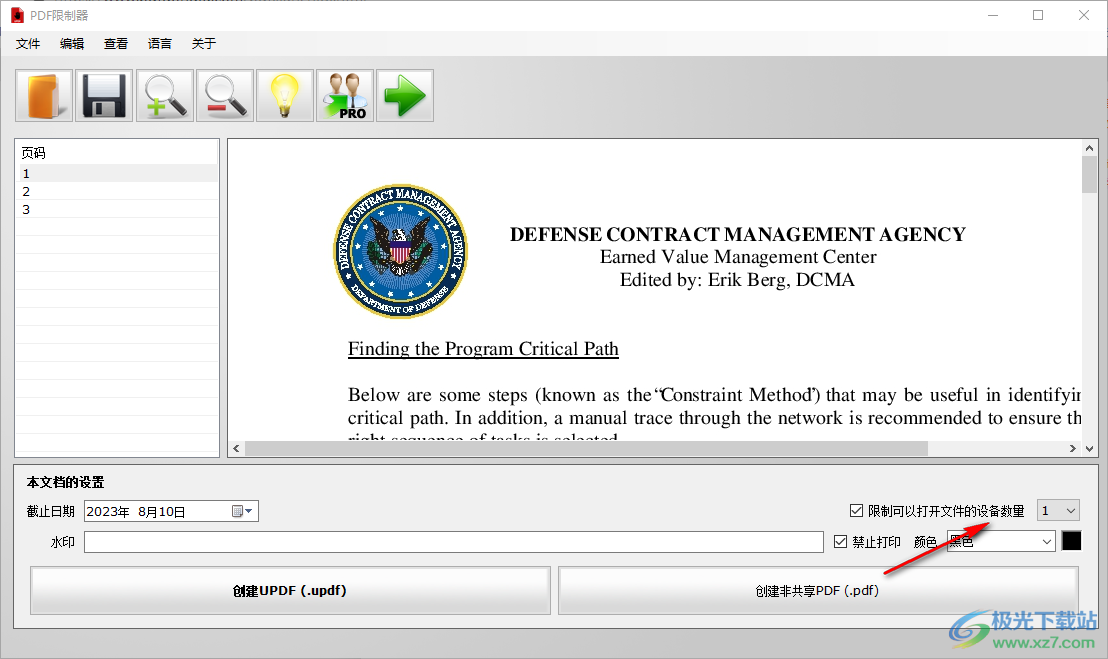
5、這個選項對每個獨立生成的UPDF文件生效。
例如你選擇了3,那么生成的UPDF文件可以被3臺不同的設備打開。如果你再次生成了第二個UPDF文件,這個新生成的文件就可以被另外3臺不同設備打開。
這樣你就已經生成兩個同樣內容的UPDF文件。你可以分別把不同的文件發送給不同的兩個人,他們每人都可以在自己的3臺設備上打開和查看。(共6個設備)
在一般情況下,如果您想讓這個文件只能被一個人查看,我們建議您將限制設置為1臺設備。
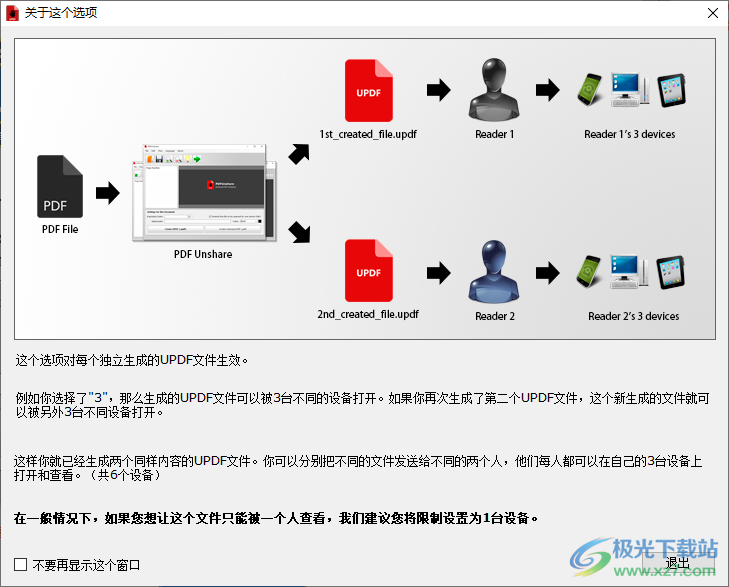
6、需要的選項都可以在軟件勾選,可以直接在這里設置禁止打印,選擇一個顏色保護文檔
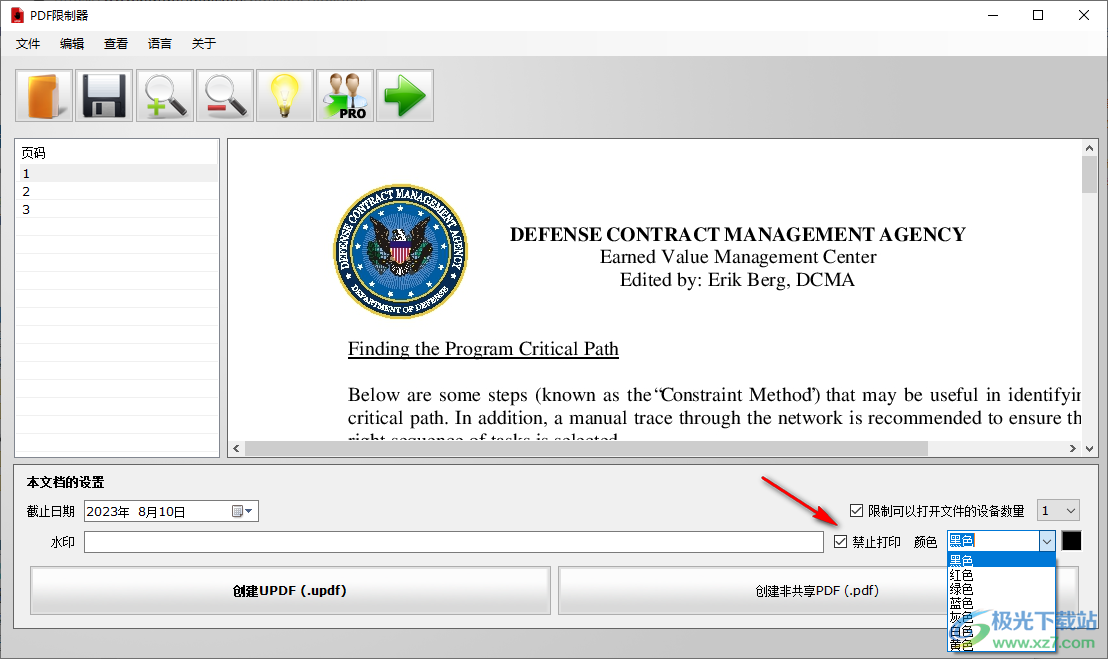
7、可以創建非共享的PDF文檔,直接彈出保存的界面

8、提示密碼設置功能,加密的PDF頁面可以設置密碼,輸入自己知道的密碼
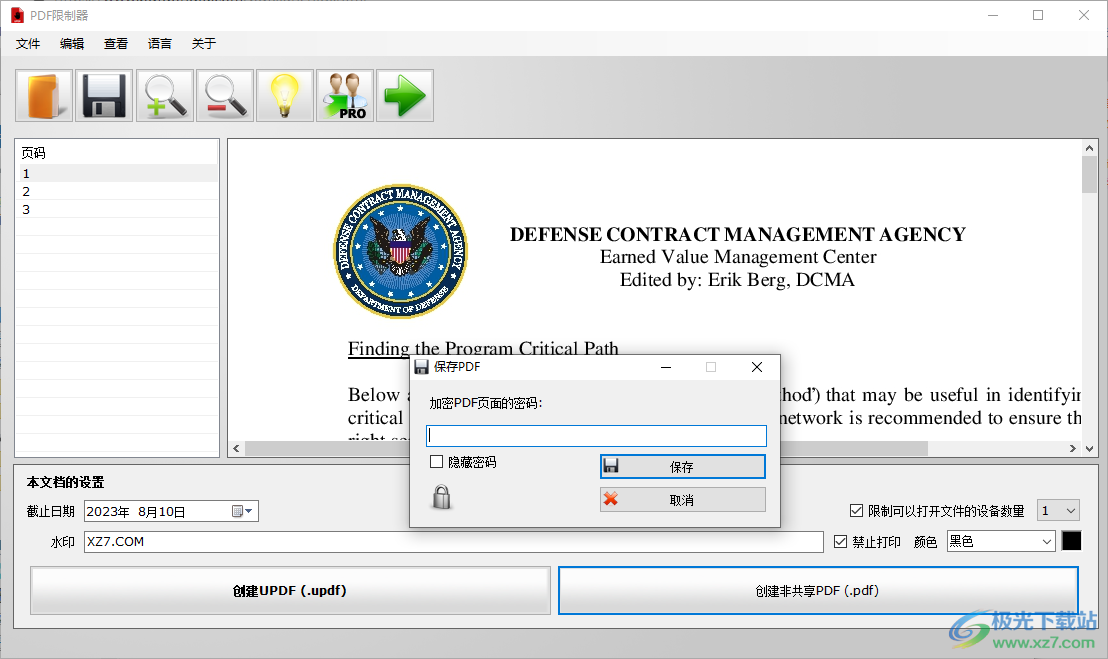
9、選擇新的文件夾保存加密的PDF,加密完畢就可以復制文檔發送給共享的成員
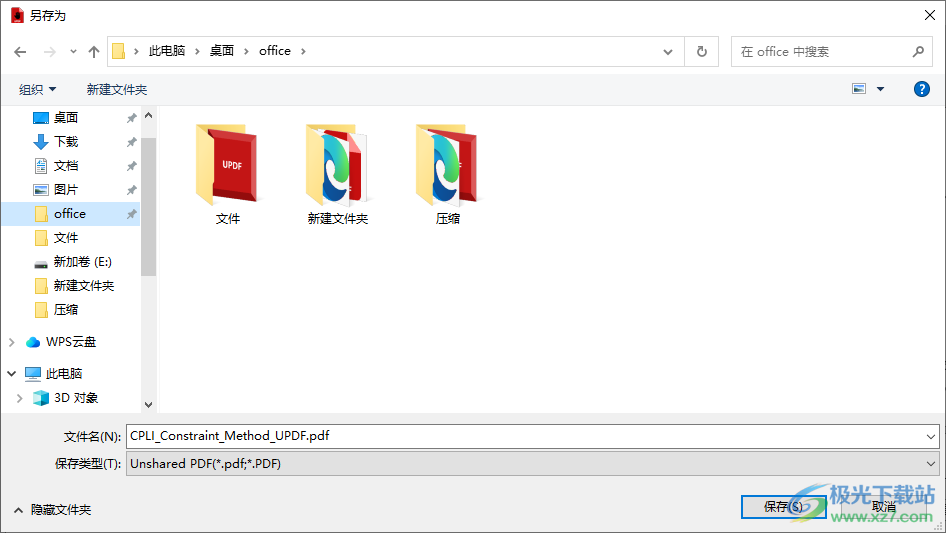
10、免費版本會顯示一個水印提示在文件中(或替換掉您的水印設置)。想升級注冊成為Pro專業版去掉這個限制嗎?
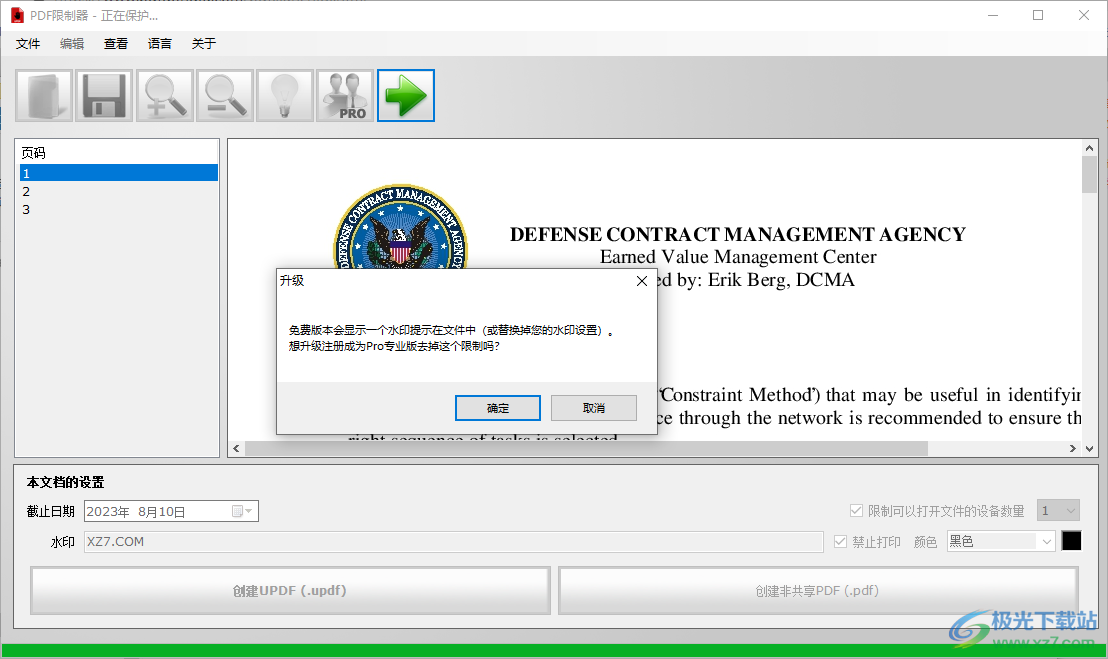
11、打開加密的文檔提示當前的PDF是updf格式,無法直接閱讀內容
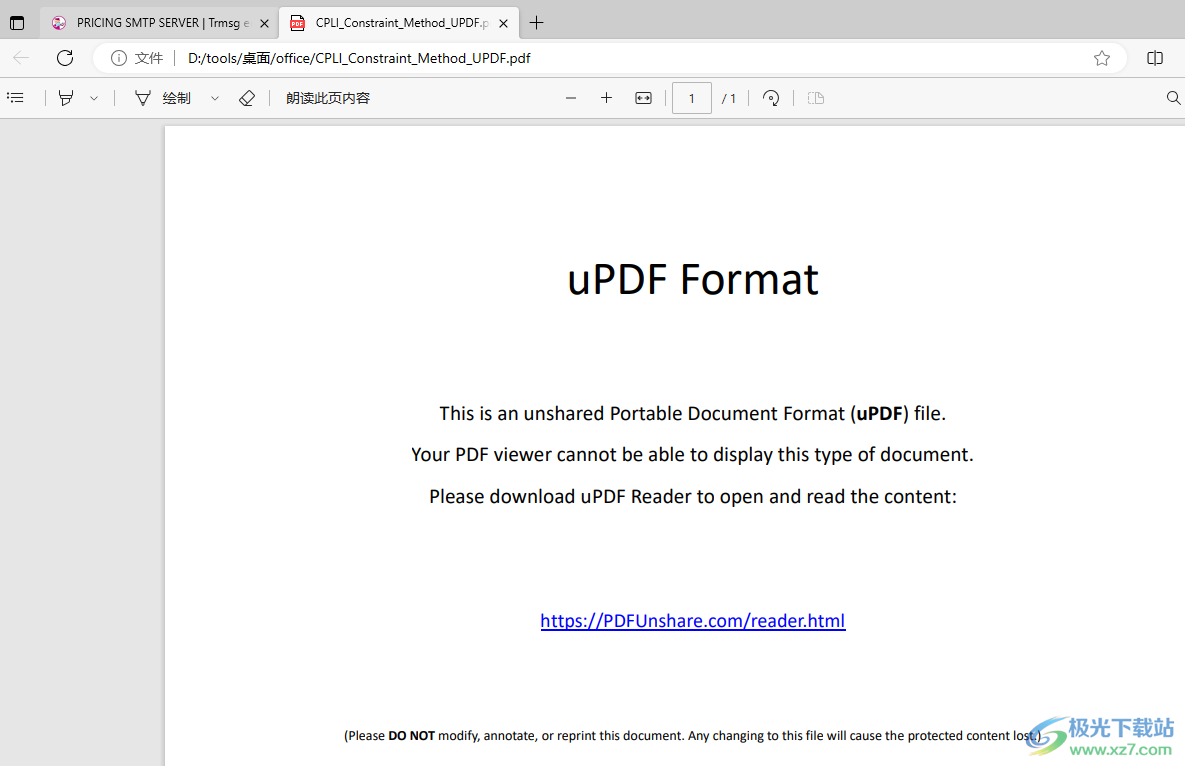
下載地址
- Pc版
PDF Unshare(PDF限制器) v1.5.3.3 官方版
本類排名
本類推薦
裝機必備
換一批- 聊天
- qq電腦版
- 微信電腦版
- yy語音
- skype
- 視頻
- 騰訊視頻
- 愛奇藝
- 優酷視頻
- 芒果tv
- 剪輯
- 愛剪輯
- 剪映
- 會聲會影
- adobe premiere
- 音樂
- qq音樂
- 網易云音樂
- 酷狗音樂
- 酷我音樂
- 瀏覽器
- 360瀏覽器
- 谷歌瀏覽器
- 火狐瀏覽器
- ie瀏覽器
- 辦公
- 釘釘
- 企業微信
- wps
- office
- 輸入法
- 搜狗輸入法
- qq輸入法
- 五筆輸入法
- 訊飛輸入法
- 壓縮
- 360壓縮
- winrar
- winzip
- 7z解壓軟件
- 翻譯
- 谷歌翻譯
- 百度翻譯
- 金山翻譯
- 英譯漢軟件
- 殺毒
- 360殺毒
- 360安全衛士
- 火絨軟件
- 騰訊電腦管家
- p圖
- 美圖秀秀
- photoshop
- 光影魔術手
- lightroom
- 編程
- python
- c語言軟件
- java開發工具
- vc6.0
- 網盤
- 百度網盤
- 阿里云盤
- 115網盤
- 天翼云盤
- 下載
- 迅雷
- qq旋風
- 電驢
- utorrent
- 證券
- 華泰證券
- 廣發證券
- 方正證券
- 西南證券
- 郵箱
- qq郵箱
- outlook
- 阿里郵箱
- icloud
- 驅動
- 驅動精靈
- 驅動人生
- 網卡驅動
- 打印機驅動
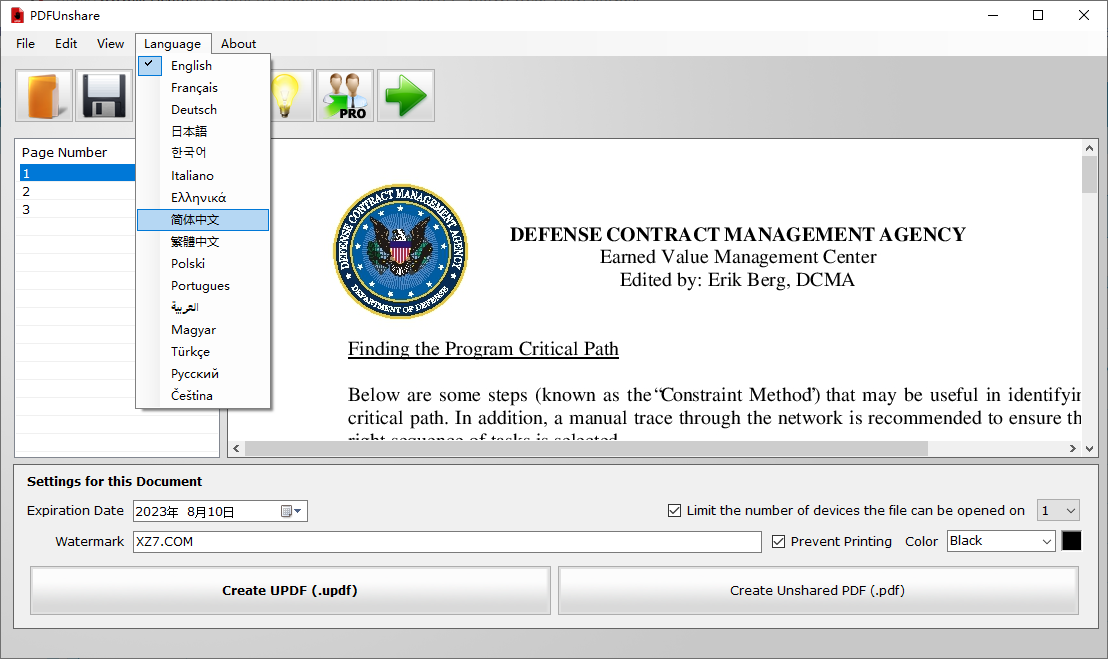




































網友評論